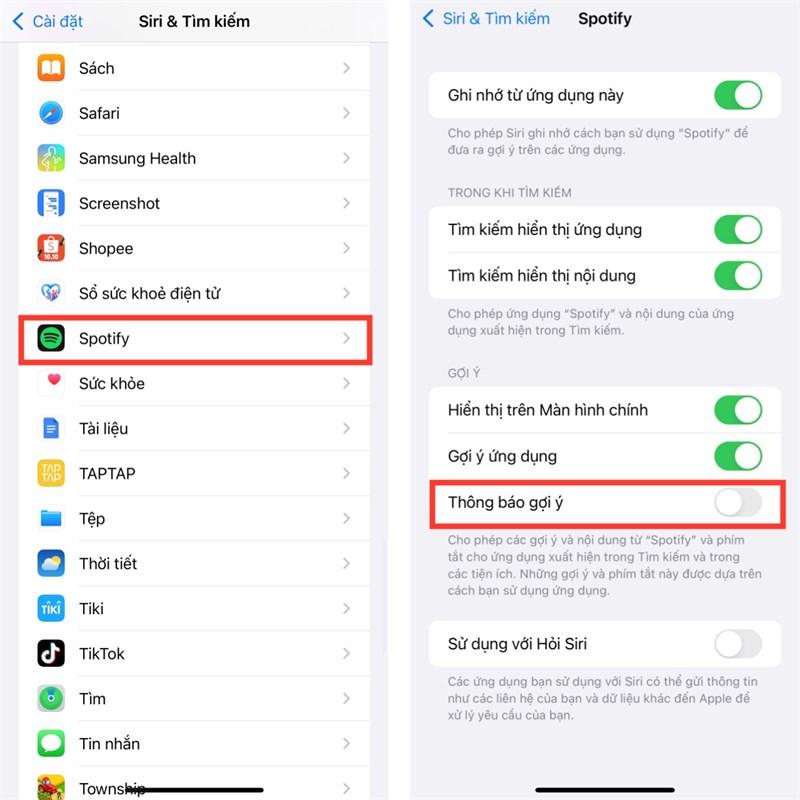Hướng Dẫn Kết Nối Chuột Không Dây Với Laptop Dễ Dàng, Nhanh Chóng

Bài viết này sẽ hướng dẫn bạn chi tiết từng bước để kết nối chuột không dây, giúp bạn dễ dàng thao tác và nâng cao hiệu quả công việc, học tập hay giải trí.
Lợi Ích Tuyệt Vời Khi Sử Dụng Chuột Không Dây
Chuột không dây ngày càng phổ biến bởi sự tiện lợi và gọn nhẹ. Dưới đây là một số ưu điểm nổi bật của chuột không dây:
- Loại bỏ dây rợ rắc rối: Bạn sẽ không còn phải lo lắng về việc dây chuột bị rối hay giới hạn khoảng cách sử dụng.
- Cất giữ dễ dàng: Kích thước nhỏ gọn giúp bạn dễ dàng mang theo chuột không dây bên mình.
- Điều khiển từ xa: Trong phạm vi kết nối, bạn có thể điều khiển máy tính từ xa một cách thoải mái.
- Kết nối đa dạng: Hỗ trợ kết nối qua cổng USB hoặc Bluetooth, tương thích với nhiều loại máy tính khác nhau.
- Hoàn hảo cho thuyết trình: Giúp bạn di chuyển tự do và thao tác dễ dàng trong các buổi thuyết trình.
 Chuột không dây giúp chúng ta không phải kết nối rườm rà
Chuột không dây giúp chúng ta không phải kết nối rườm rà
Hình ảnh minh họa chuột không dây, loại bỏ dây rợ rắc rối
Hướng Dẫn Kết Nối Chuột Không Dây Với Laptop
Tùy thuộc vào loại chuột và máy tính, bạn có thể lựa chọn kết nối qua cổng USB hoặc Bluetooth. Dưới đây là hướng dẫn chi tiết cho từng cách kết nối.
Kết Nối Chuột Không Dây Qua Cổng USB
Bước 1: Kết Nối Đầu Thu Với Laptop
- Cắm đầu thu USB của chuột vào cổng USB trên laptop.
Bước 2: Khởi Động Chuột
- Lắp pin hoặc sạc đầy cho chuột.
- Nhấn nút nguồn (thường ở mặt dưới) để khởi động.
Bước 3: Kiểm Tra Kết Nối
- Di chuyển chuột để kiểm tra xem laptop đã nhận diện và kết nối chưa.
Kết Nối Chuột Không Dây Qua Bluetooth
Bước 1: Khởi Động Chuột
- Đảm bảo chuột đã được lắp pin hoặc sạc đầy đủ.
- Nhấn nút nguồn để khởi động chuột.
Bước 2: Kích Hoạt Bluetooth Trên Laptop (Windows)
- Nhấn vào biểu tượng Thông báo (Notification) ở góc phải màn hình.
- Chọn Bluetooth để kích hoạt.
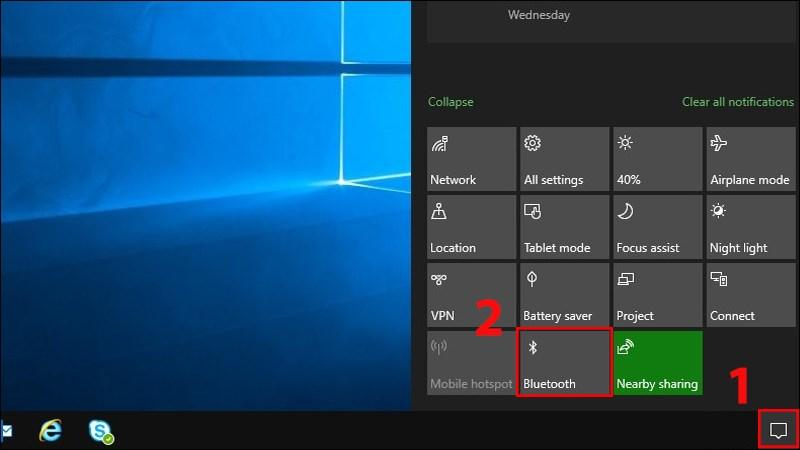 Bạn chọn nút Thông báo ở góc phải màn hình
Bạn chọn nút Thông báo ở góc phải màn hình
Hình ảnh minh họa cách mở Bluetooth trên Laptop
Bước 3: Kết Nối Chuột Với Laptop
- Nhấn tổ hợp phím Windows + I để mở Cài đặt (Settings).
- Chọn Thiết bị (Devices).
- Trong mục Bluetooth & other devices, đảm bảo Bluetooth đã được bật.
- Chọn Thêm thiết bị (Add Bluetooth or other devices).
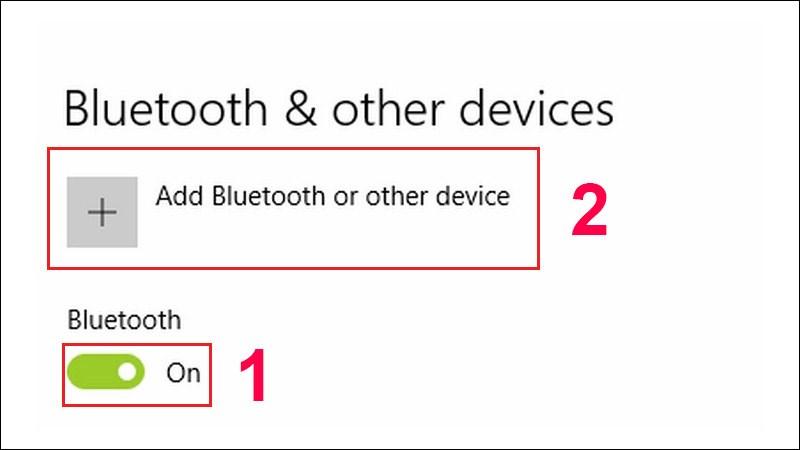 Bạn cần chắc chắn rằng tính năng Bluetooth đã được bật
Bạn cần chắc chắn rằng tính năng Bluetooth đã được bật
Hình ảnh minh họa bật Bluetooth trên Laptop
- Chọn Bluetooth và chờ laptop tìm kiếm thiết bị.
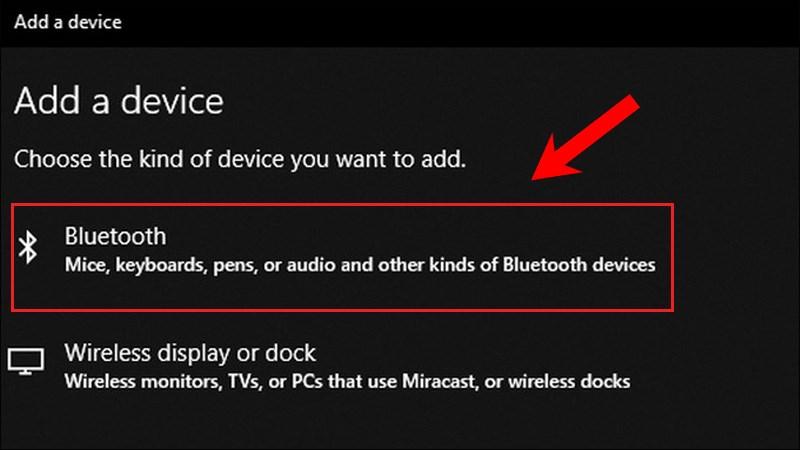 Nhấn chọn Bluetooth và đợi một chút để máy tính tìm kiếm thiết bị
Nhấn chọn Bluetooth và đợi một chút để máy tính tìm kiếm thiết bị
Hình ảnh laptop đang tìm kiếm thiết bị Bluetooth
- Khi tìm thấy chuột, chọn tên chuột và nhấn Kết nối (Connect).
Lưu Ý Khi Sử Dụng Chuột Không Dây
- Khoảng Cách Kết Nối: Duy trì khoảng cách hợp lý giữa chuột và laptop để đảm bảo kết nối ổn định.
- Sử Dụng Pin: Chuẩn bị pin dự phòng hoặc sạc đầy đủ cho chuột, đặc biệt là khi di chuyển.
- Số Lượng Thiết Bị: Lưu ý số lượng thiết bị có thể kết nối đồng thời với chuột.
- Thiết Bị Hỗ Trợ: Một số máy tính yêu cầu thiết bị hỗ trợ kết nối Bluetooth (dongle).
 Bạn sẽ cần sạc dự phòng hoặc cáp, sạc cho chuột không dây
Bạn sẽ cần sạc dự phòng hoặc cáp, sạc cho chuột không dây
Hình ảnh minh họa sạc pin cho chuột không dây
Kết Luận
Trên đây là hướng dẫn chi tiết cách kết nối chuột không dây với laptop một cách nhanh chóng và dễ dàng. Hy vọng bài viết đã cung cấp cho bạn những thông tin hữu ích!
Bạn đã thử kết nối chuột không dây với laptop của mình chưa? Hãy chia sẻ trải nghiệm của bạn ở phần bình luận bên dưới!